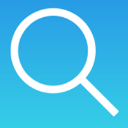


傲梅分區助手怎麼增加c盤容量?傲梅分區助手是一款多動腦的分區軟件,我們在給磁盤進行分區的時候可以直接調整分區的大小,有些用戶還不會進行調整,下麵就給大家分享傲梅分區助手擴展c盤方法,一起來看看。
1、每個硬盤的總容量是固定的,我們想擴展C盤,需要從其他分區分出一些空間過來。首先在列表或下方圖表中使用右鍵單擊有空餘空間的分區,再在右鍵菜單中選擇“調整、移動分區”功能。

2、在打開的新窗口中通過鼠標左鍵點擊拖拽右側箭頭的方式修改此分區的大小,或直接從下方輸入框中進行修改,修改完成後點擊“確定”按鈕。
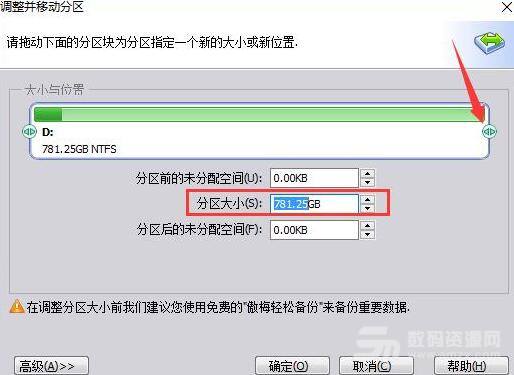
3、在列表中使用鼠標右鍵單擊新出現的“未分配空間”,選擇“合並分區”功能。
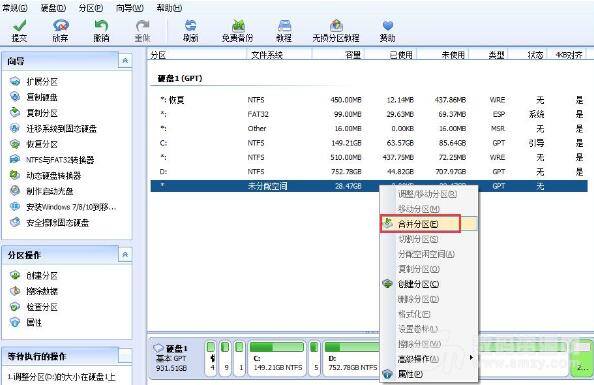
4、在合並分區窗口的分區列表中,將C盤和未分配空間兩項勾選上,之後點擊下方的“確定”按鈕,這樣就成功添加進“等待執行的操作”了,再點擊主界麵上方工具欄的“提交”按鈕即可。
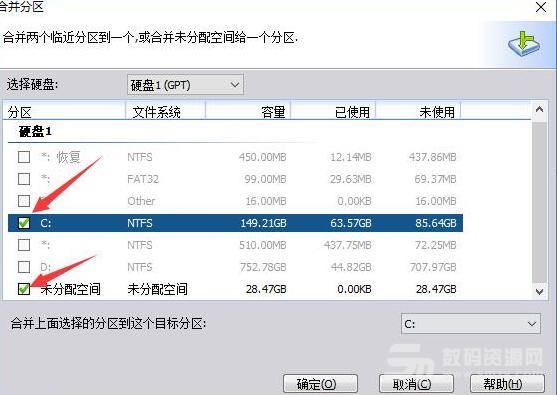
上文就講解了傲梅分區助手擴展c盤的方法,希望有需要的朋友都來學習哦。